- 如何用画图板简单处理我的产品图片?
| 打开图片 |
1、 点击“开始”-->“程序”-->“附件”-->“画图”;

2、 在跳出的窗口左上,点击“打开”;
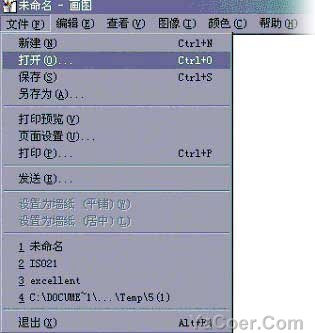
3、 在出现的窗口中选择您要打开的图片 (注意:请将文件类型设置为所有文件)

| 修改图片大小 |
4、 点击“图象”中的“拉升/扭曲;
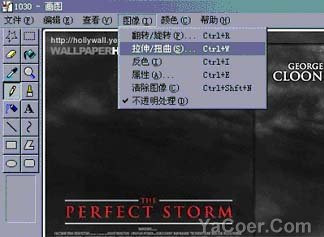
5、 在跳出的对话框中,将拉伸一栏中的“水平”与“垂直”中的数值进行同步修改,点击“确定”.
举例:将数值修改为50,图片大小就会变成以前的一半。
注意:扭曲一栏中的数值请不要做任何修改;
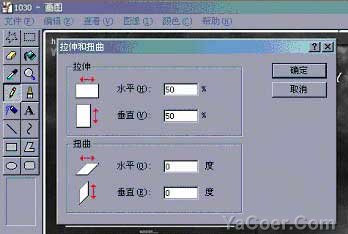
| 查看图片大小 |
6、 点击“图象”-->“属性”;

7、 在跳出的对话框中查看“宽度”和“高度”栏当中的数值是否在200以下。如果在200以上,请按第5步骤将图片再缩小;

| 保存图片 |
8、 点击“文件”—“另存为”;

9、 在跳出的对话框中设置图片名称和保存路径以及更改图片类型。
注意:在“保存类型”一栏中选择JPEG文件交换格式(*.jpg.*.jpe)

10、 点击“保存”,大功告成!
注: 如果您使用画图板软件处理图片后,上传图片失败,很有可能是图片的模式不是“RGB”,那么我们仍然建议您使用photoshop软件修改“色彩模式”。
声明:本资料,未经授权许可,不得利用任何手段进行转载、复制或修改,也不得利用此文件资料进行任何非法及商业行为。违者后果自负,远煌公司不负任何法律责任,同时,我公司保留追究当事人法律责任的权利。
- 相关链接
资料相关

 【
【 【
【 【
【